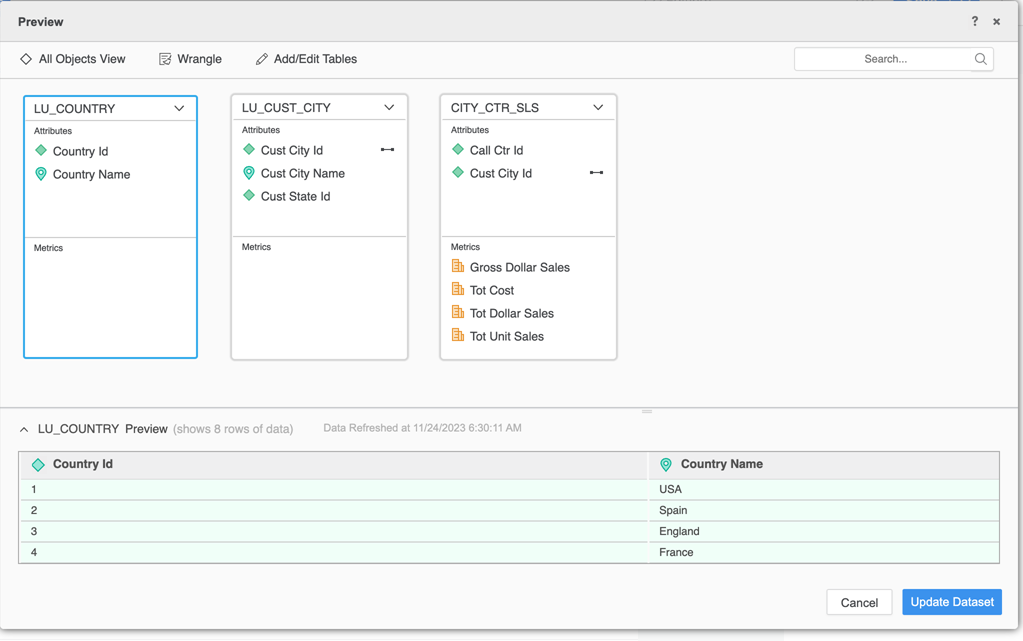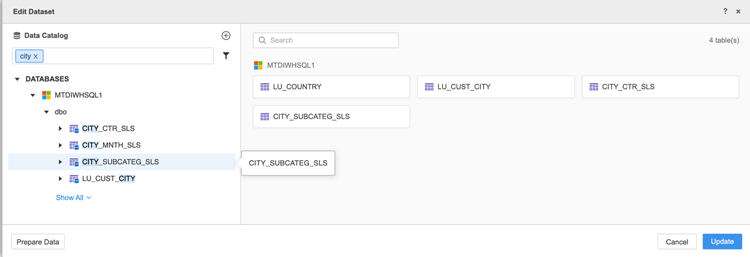MicroStrategy ONE
Modifica dati
A partire da (Undefined variable: Company_ProductNames.ReleaseName) (marzo 2025) i bot sono stati migliorati per migliorare le risposte e il processo di creazione dei bot. Per ulteriori informazioni sui miglioramenti, vedere [[[Undefined variable Company_ProductNames.ReleaseName]]] (March 2025) Enhancements.
-
Si può continuare con creare bot, nonché modifica e utilizzare bot creati nelle versioni precedenti. Per un'introduzione, vedere Bot automatici: Bot autonomi personalizzati (prima di marzo 2025).
-
Per abilitare i nuovi bot, contattare MicroStrategy supporto. Per un'introduzione ai nuovi bot, vedere Auto Bots: Customized Stand-Alone Bots. Per la procedura per creare un nuovo bot, vedere Create a Bot.
-
Aprire un bot esistente e fare clic su Modifica
 in alto a destra .
in alto a destra . -
Fare clic su Dati pannello
 .
. -
Fare clic su Altro
 accanto al dataset da modificare e selezionare Modifica dataset.
accanto al dataset da modificare e selezionare Modifica dataset. -
Utilizzare il Finestra di dialogo Anteprima per migliorare la qualità della struttura dei dati. Ad esempio, è possibile eliminare una tabella in modo che non sia inclusa nel bot, definire una colonna di dati come attributo o metrica e generare dati geografici aggiuntivi.
- Utilizzare il data wrangling per esplorare i dati e valutarne la qualità e l'usabilità, quindi migliorarli. È ad esempio possibile rimuovere gli spazi bianchi, eliminare righe o celle duplicate, trovare e sostituire dati e concatenare colonne. Completare la procedura seguente:
- Fare clic su Wrangling.
- Nella pagina Carica i file, fare clic su Aggiorna.
- Utilizzare il Finestra di dialogo Data Wrangling per migliorare la qualità dei dati.
- Fare clic su Applica.
Se si importano i dati da un file, caricare il file originale o un nuovo file prima di aggiornarlo.
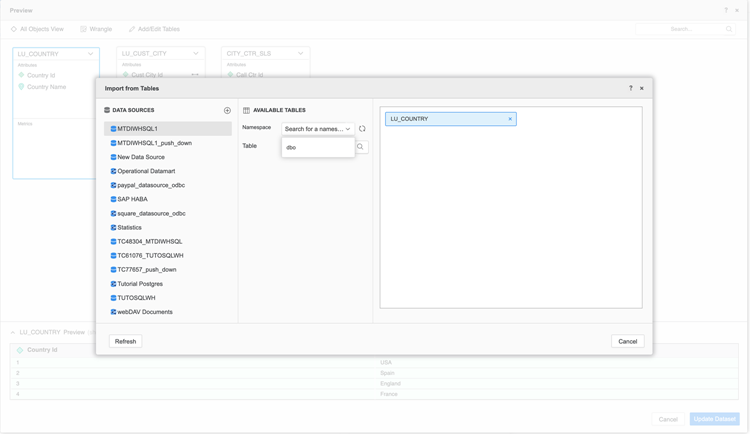
-
Per aggiungere o rimuovere tabelle, fare clic su Aggiungi/Modifica tabelle. Aggiungere nuove tabelle o rimuovere quelle esistenti e fare clic su Aggiorna.
- Nella finestra di dialogo Anteprima, fare clic su Aggiorna dataset.
- Fare clic su Salva.